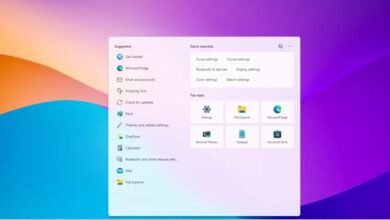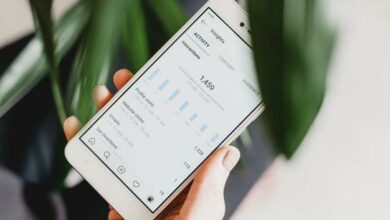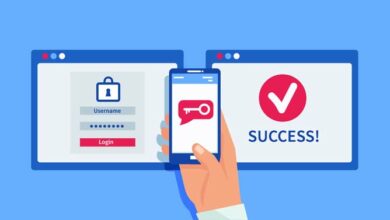۶ روش رفع خطای System Service Exception در ویندوز ۱۰
ارور System Service Exception یکی از خطاهایی است که در صفحه آبی مرگ ویندوز ۱۰ مشاهده می شود. برخلاف نسخه های قدیمی ویندوز ، خوشبختانه در ویندوز ۱۰ می توانید اطلاعاتی در رابطه با اروری که نمایش داده می شود ، بتوانید راه حل هایی برایش پیدا کنید.
در این مقاله به خطای SYSTEM_SERVICE_EXCEPTION می پردازیم که ممکن است در زمان صفحه آبی مرگ ویندوز ۱۰ رخ دهد. از این رو به شما خواهیم گفت که دلیل بوجود آمدن ارور SYSTEM_SERVICE_EXCEPTION چیست و چگونه می توانید جلوی آن را بگیرید؟
خطای SYSTEM_SERVICE_EXCEPTION در ویندوز ۱۰ چیست؟
ارور SYSTEM_SERVICE_EXCEPTION به دلایل مختلفی رخ می دهد ؛ خطاهای رابط گرافیکی ، فایل های سیستمی ناقص و مشکلاتی در رابطه با درایور های منسوخ شده یا آپدیت نشده.
به دلیل اینکه موارد مختلفی باعث بوجود آمدن ارور SYSTEM_SERVICE_EXCEPTION می شوند ، از این رو راه های زیادی نیز برای برطرف کردن این مشکل در ویندوز وجود دارد. بطوریکه ممکن است برخی روش ها مشکلات سیستمی را برطرف کنند و برخی دیگر مشکلات اصلی ارور صفحه آبی ویندوز 10 را برطرف کند.
رفع خطای SYSTEM_SERVICE_EXCEPTION ویندوز
در زیر ۶ روش برای برطرف کردن ارور SYSTEM_SERVICE_EXCEPTION در نظر گرفته شده است که هر یک با توضیحات تکمیلی برایتان آماده کرده ایم. بدین منظور روش ها را یکی یکی به جلو رفته و بررسی کنید که آیا توانستید ارور SYSTEM_SERVICE_EXCEPTION برطرف کنید یا نه!
۱. آپدیت ویندوز ۱۰
اولین قدمی که باید بررسی کنید این است که ویندوز ۱۰ را به آخرین نسخه آپدیت کنید. زمانی که فایل های سیستمی از حالت بروز بودن خارج شوند ، باعث می شود تا دلایلی بر وجود صفحه آبی مرگ شود. از این رو با آپدیت کردن ویندوز باعث می شود تا با خطاهایی نامشخصی که روبرو می شویم بتوانیم آن ها را برطرف کنیم.
برای اینکار کلید های ترکیبی Windows key + I را فشار دهید تا وارد تنظیمات ویندوز شوید ، حالا با توجه به بخش هایی که نمایش داده می شود وارد Update & Security شوید. حالا در قسمت Windows Update ببینید که آپدیتی برای ویندوز تان در نظر گرفته شده است یا خیر. اگر دکمه Restart now برای شما نمایش داده می شود بدان معناست که آپدیتی از ویندوز دانلود شده است که با زدن این دکمه سیستم ری استارت شده و آپدیت نصب می شود.
۲. آپدیت درایور های ویندوز ۱۰
همزمان با آپدیت کردن ویندوز ، درایور های ویندوز هم بروز رسانی می شوند. بدین منظور ممکن است برخی مواقع اتفاقاتی ناخواسته در ویندوز بیوفتد که درایور ها هنگام آپدیت ویندوز نتوانند بصورت اتوماتیک بروزرسانی شوند. برخی مواقع هم ممکن است ویندوز درایور هایی را به اشتباه جایگزین درایور از پیش نصب شده کند ، از این رو شما باید بصورت دستی خودتان اقدام به آپدیت کردن درایور مورد نظر کنید.
برای اینکار مقاله کاملی که در تهیه شده است را مشاهده و مطالعه کنید ؛ “آموزش ۱۰ روش آپدیت درایور های ویندوز ۱۰“.
۳. اجرای دستور CHKDSK جهت رفع خطای SYSTEM_SERVICE_EXCEPTION
از دیگر روش های پیشنهادی ای که می توانید برای رفع خطای SYSTEM_SERVICE_EXCEPTION استفاده کنید ، اجرای دستور CHKDSK است. با استفاده از این دستور تمامی فایل های سیستمی ویندوز مورد بررسی قرار گرفته است که در صورتی که هریک ازآن ها دچار مشکل شده باشند با استفاده از این دستور به راحتی درست شده و مانند روز اول می شوند.
برای شروع مراحل زیر را انجام دهید :
۱- عبارت command prompt را در منوی استارت بنویسید.
۲- حالا روی نتیجه ای که نمایش داده می شود “راست کلیک” کنید.
۳- حالا از منوی نمایش داده شده گزینه ی Run as administrator را انتخاب کنید.
شما همچنین می توانید برای اجرای در حالت ادمین برنامه CMD کلید های Windows key + X را فشرده و اینبار گزینه ی Command Prompt (Admin) را انتخاب کنید.
۵- بعد از اینکه وارد محیط CMD یا همان خط فرمان شدید ، عبارت chkdsk /r را نوشته و اینتر را بزنید. این دستور سیستم را بصورت کلی اسکن می کند تا در صورت وجود هر گونه خطا و مشکل آن ها برطرف کند.
۴. دستور SFC برای رفع مشکل SYSTEM_SERVICE_EXCEPTION
دستور SFC فایل های سیستمی ویندوز را اسکن می کند در صورتی که فایلی ناقص باشد یا دچار مشکلی باشد آن را برطرف می کند. شاید با خود بگویید که این دستور مانند CHKDSK است ، درست است؟ تفاوتی که بین این دو دستور وجود دارد این است که SFC تنها برای ارور های فایل های سیستمی اسکن می کند ، اما CHKDSK کل سیستم را برای پیدا کردن ارور های مختلف اسکن می کند.
عبارت DISM که کوتاه شده ی Deployment Image Servicing and Management می باشد. DISM یک ابزار یکپارچه سازی شده با ویندوز است که شامل توابع مختلفی می شود. برای اینکار مراحل زیر را انجام دهید :
۱- عبارت Command Prompt (Admin) را در منوی استارت نوشته و با راست کلیک کردن روی نتیحه نمایش داده شده Run as administrator را انتخاب کنید در حالت ادمین اجرا شود.
۲- حالا در محیط خط فرمان دستور روبرو را نوشته و اینتر را بزنید : DISM /online /cleanup-image /restorehealth
۳- صبر کنید تا مراحل بررسی این ابزار ویندوز انجام داده شود و به پایان برسد. با توجه به نوع سلامت سیستمی که دارد ممکن است تا ۲۰ دقیقه این پروسه طول بکشد. توجه داشته باشید که ممکن است طی درصدی این پروسه گیر کند و زمانبر باشد ، از این رو اگر با چنین چیزی روبرو شدید نگران نباشید و بگذارید سیستم کار خودش را بکند.
۴- حالا بعد از اینکه پروسه دستور بالا کامل به پایان رسید ، عبارت sfc /scannow نوشته و اینتر را بزنید.
۵. عیب یابی ویندوز را برای رفع خطای SYSTEM_SERVICE_EXCEPTION نصب کنید
خوشبختانه برای ارور SYSTEM_SERVICE_EXCEPTION یک عیب یابی از سمت خود ویندوز تولید و عرضه شده است که کاربران می توانند در صورت نیاز آن را دانلود کرده و استفاده کنند. بطور کلی این برنامه عیب یابی برای کد ارور 0x0000003B است که بخشی از آن مربوط به SYSTEM_SERVICE_EXCEPTION می شود.
از این رو به صفحه ی Microsoft hotfix رفته و روی Hotfix Download Available کلیک کنید تا عیب یاب دانلود شود. مراحلی که روبروی شما قرار داده می شود را پشت سر بگذارید ، معمولا از شما ایمیل می خواهد تا به شما ارسال شود. بعد از اینکه فایل عیب یاب ویندوز به ایمیل شما ارسال شد آن را دانلود کنید.
بعد از اینکه فایل را دانلود کردید ، آن را با دوبار کلیک کردن اجرا کنید. مسیر پیشفرضی که فایل استخراج می شود C:/ یا همان درایو ویندوز است. شما همچنین می توانید با ایجاد یک پوشه بصورت C:/hotfix فایل های استخراج شده را به راحتی پیدا کنید. در نهایت بعد از اینکه فایل را پیدا کردید روی آن راست کلیک کرده و Run as Administrator را بزنید.
پیشنهادی : حل مشکل ریستارت پی در پی و پشت سرهم ویندوز ۷ ، ۸ و ۱۰
۶. ویندوز ۱۰ را ریست کنید! (آخرین راه و چاره)
اگر تمامی روش های بالا را امتحان کرده و انجام دادید اما نتیجه ای برای رفع مشکل SYSTEM_SERVICE_EXCEPTION نگرفتید ، از این رو می توانید از ویژگی داخلی یعنی ریست ویندوز ۱۰ نیز استفاده کنید. با استفاده از ویژگی Reset ویندوز تمامی فایل ها حذف شده و همه چیز مانند روز اول می شود ، بطوریکه همه چیز به درستی کار کرده و مشکلی در ویندوز دیده نمی شود.
البته شما می توانید انتخاب کنید که برای ریست فکتوری ویندوز ۱۰ ، فایل ها نگهداری شود یا همه ی فایل ها حذف شوند. با توجه به نیازی که دارید می توانید پروسه فکتوری ریست ویندوز ۱۰ برای رفع مشکل SYSTEM_SERVICE_EXCEPTION را انجام دهید.
ارور System Service Exception عیب یابی و برطرف شد
با استفاده از یکی از روش های بالا می توانید ارور کد SYSTEM_SERVICE_EXCEPTION که مربوط به صفحه آبی مرگ ویندوز ۱۰ را برطرف کنید.
اگر نتوانستید با استفاده از روش های بالا مشکل بوجود آمده را برطرف کنید هنوز یک راه دیگر دارید : به برنامه ها و اپلیکیشن هایی که اخیرا روی ویندوز نصب کرده اید دقت کنید ، یکی یکی و به ترتیب برنامه هایی که اخیرا نصب کرده یا آپدیت کرده اید حذف کنید. این بخاطر این است که برخی برنامه ها با توجه به اینکه به درستی تولید نشده اند و سازگاری با کتابخانه های ویندوز ندارند ، باعث می شود تا ارور های ناخواسته بوجود آیند.